O Windows Reliability Monitor é um utilitário do Windows que ajuda a identificar problemas de software no sistema operacional Windows que podem afetar o desempenho e a confiabilidade do sistema.
É muito provável que você não tenha aproveitado a maioria das ferramentas de solução de problemas fornecidas pelo Windows, pois elas são muitas e variadas. O Reliability Monitor é uma ferramenta que geralmente é ignorada e não é utilizada em todo o seu potencial.
O Monitor de Confiabilidade do Windows já está presente no Windows Vista, no Windows 7, no Windows 10 e no Windows 11, permitindo que você visualize o histórico de estabilidade do seu computador. Isso permite que você identifique alertas anteriores, eventos críticos e informações anteriores.
O Reliability Monitor concentra-se principalmente no monitoramento e no registro de um conjunto específico de erros e alterações que ocorrem em PCs com Windows. Esse utilitário fornece uma visão geral rápida do nível de estabilidade do sistema. Além disso, ele também monitora eventos que ajudam a determinar os motivos por trás do declínio da confiabilidade.
Essa ferramenta é muito útil para administradores e usuários avançados que estão tentando solucionar problemas e falhas do sistema, mau funcionamento, falhas e assim por diante. Além disso, a ferramenta também registra incidentes de mau funcionamento, como falhas na memória, nos aplicativos, no disco e no sistema operacional, e eventos importantes, como atualizações do sistema operacional e instalação de novos aplicativos relacionados à configuração do sistema.
Esse registro fornecerá uma cronologia das alterações que o ajudará a avaliar as alterações no sistema e sua estabilidade. Com o Windows Reliability Monitor, você pode determinar facilmente as ações necessárias para restaurar a confiabilidade ideal do seu sistema em situações em que o desempenho do sistema não corresponda às expectativas.
Inicie o Windows Reliability Monitor
Há várias maneiras de abrir o Reliability Monitor no Windows. Uma das maneiras mais fáceis é por meio da caixa de pesquisa do Windows, digite “reliability” e selecione na lista de aplicativos exibida “View reliability history”.
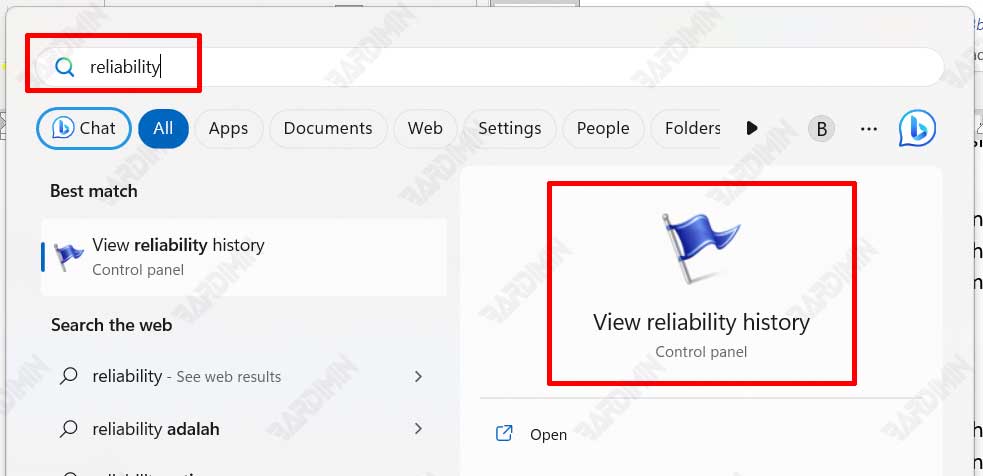
Outra forma de abrir o “Reliability Monitor” é por meio do “Painel de Controle”. Navegue até “Painel de controleSistema e segurançaSegurança e manutenção”. Em seguida, clique em “Maintenance” para expandir e clique no link “View reliability history”.
Recursos do monitor de confiabilidade
As representações visuais são fornecidas para apresentar um esboço do desenvolvimento da estabilidade do sistema, enfatizando eventos e alertas significativos. Além disso, esse recurso permite que você observe detalhes abrangentes sobre cada evento.
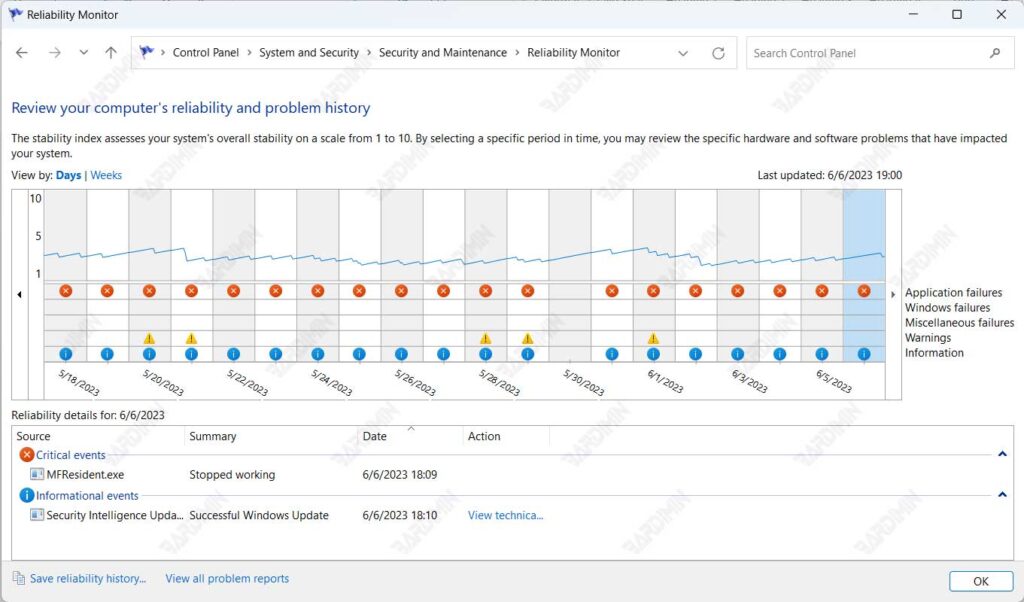
Você pode usar o recurso Relatório de problemas para notificar os desenvolvedores da Microsoft sobre quaisquer problemas ou falhas que encontrar, para que eles possam aprimorar o produto.
O Índice de Estabilidade do Sistema avalia a estabilidade de longo prazo de seu sistema como um todo. Essa escala varia de 1 a 10, sendo que 1 indica um sistema muito instável e 10 indica um sistema muito estável. O Índice de Estabilidade avalia a ocorrência e a intensidade de falhas, erros e indisponibilidade do sistema.

